现在打印机设备已经成为办公不可缺少一部分,很多人都知道打印机的辐射很大,而且用起来又很麻烦。所以很多用户不习惯电脑将打印机连接在一起使用,所以对打印机操作陌生。其实我们可以直接使用打印机扫描文件,方便快捷,但是很多用户不懂如何操作,面对这个问题,下面小编为大家详解html' target='_blank'>win7电脑如何使用打印机扫描文件。
1、确认电脑中已经安装了打印机,如果大家不确认的话,不妨直接单击开始菜单,然后选中菜单中的设备和打印机选项;

2、就会弹出来一个新的窗口,电脑中安装的有打印机的程序的话,这个窗口中就会显示出来,安装好的打印机的图标会有一个绿色勾勾的标志;

3、直接右键点击这个打印机图标,选择下滑菜单中的开始扫描;

4、会弹出一个新的窗口,把需要扫描的文件放到复印机的玻璃板上面,点击扫描键,这样就会扫描出电子文件图片了。
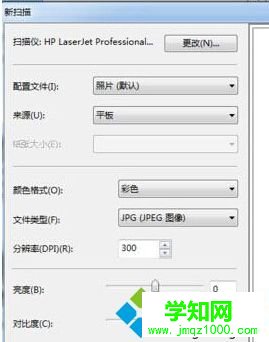
电脑使用打印机扫描文件的方法讲解到这里,一款实用的方法,可以帮助用户更好操作电脑。
相关教程:win7如何打开扫描仪win7系统扫描仪怎么用win7扫描仪在哪打开xp系统打印机怎么扫描win7打印机扫描在哪里郑重声明:本文版权归原作者所有,转载文章仅为传播更多信息之目的,如作者信息标记有误,请第一时间联系我们修改或删除,多谢。
新闻热点
疑难解答